Löschen Sie Seiten aus der PDF-Datei in Windows 10 kostenlos
Aktualisiert Marsch 2023: Erhalten Sie keine Fehlermeldungen mehr und verlangsamen Sie Ihr System mit unserem Optimierungstool. Holen Sie es sich jetzt unter - > diesem Link
- Downloaden und installieren Sie das Reparaturtool hier.
- Lassen Sie Ihren Computer scannen.
- Das Tool wird dann deinen Computer reparieren.
Möchten Sie ein oder zwei Seiten kostenlos aus einer PDF-Datei in Windows 10 löschen, ohne sie in Onlinedienste hochzuladen? In diesem Handbuch erfahren Sie, wie Sie Seiten in Windows 10 kostenlos aus einer PDF-Datei löschen.
PDF Shaper Free ist unsere bevorzugte Software für die Verwaltung von PDF-Dateien unter Windows. Ob Sie PDF-Seiten teilen oder zusammenführen, Bilder aus PDF-Dateien extrahieren oder PDF-Dateien in andere Formate konvertieren – mit PDF Shaper Free können Sie alles problemlos erledigen.
In diesem Handbuch erfahren Sie, wie Sie eine Seite aus einer PDF-Datei in Windows 10 und früheren Versionen löschen. Bitte beachten Sie, dass sich das Löschen einer Seite aus einer PDF-Datei vom Extrahieren einer Seite aus einer PDF-Datei unterscheidet.
Wenn Sie unter Windows 10 arbeiten, können Sie eine Seite aus einer PDF-Datei ohne Hilfe von Software von Drittanbietern extrahieren. Eine schrittweise Anleitung finden Sie in unserer Anleitung zum Extrahieren von Seiten aus PDF-Dateien.
Wichtige Hinweise:
Mit diesem Tool können Sie PC-Problemen vorbeugen und sich beispielsweise vor Dateiverlust und Malware schützen. Außerdem ist es eine großartige Möglichkeit, Ihren Computer für maximale Leistung zu optimieren. Das Programm behebt häufige Fehler, die auf Windows-Systemen auftreten können, mit Leichtigkeit - Sie brauchen keine stundenlange Fehlersuche, wenn Sie die perfekte Lösung zur Hand haben:
- Schritt 1: Laden Sie das PC Repair & Optimizer Tool herunter (Windows 11, 10, 8, 7, XP, Vista - Microsoft Gold-zertifiziert).
- Schritt 2: Klicken Sie auf "Scan starten", um Probleme in der Windows-Registrierung zu finden, die zu PC-Problemen führen könnten.
- Schritt 3: Klicken Sie auf "Alles reparieren", um alle Probleme zu beheben.
Löschen Sie Seiten aus PDF kostenlos unter Windows 10
Schritt 1: Laden Sie die PDF Shaper Free-Setup-Datei herunter und führen Sie das Installationsprogramm aus, um sie auf Ihrem PC zu installieren. Denken Sie daran, dass Sie in der Setup-Datei möglicherweise Software von Drittanbietern installieren können, die Sie leicht vermeiden können, indem Sie auf die Schaltflächen Ablehnen und Abbrechen klicken, wenn Sie sie auf dem Bildschirm sehen.
Schritt 2: Führen Sie die PDF Shaper-Software aus. Klicken Sie auf die Schaltfläche Seiten löschen , um das Dialogfeld Seiten löschen zu öffnen.
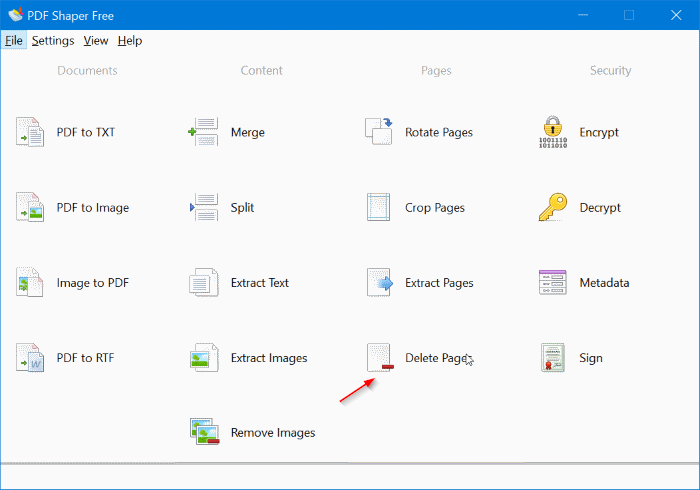
Schritt 3: Klicken Sie auf das Symbol Hinzufügen , um zur PDF-Datei zu navigieren, von der Sie Seiten löschen möchten, und öffnen Sie diese.
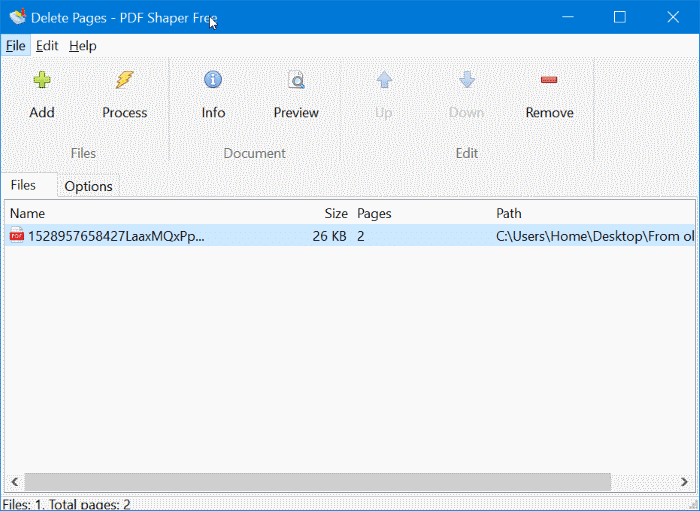
Schritt 4: Wechseln Sie nach dem Hinzufügen einer Datei zur Registerkarte Optionen . Wählen Sie die Seitenzahlen aus, die Sie löschen möchten, und klicken Sie dann auf das Symbol Prozess.
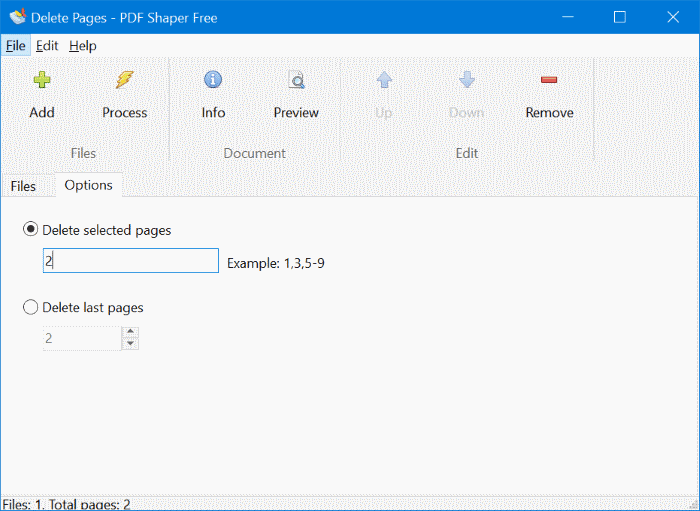
Wenn Sie aufgefordert werden, einen Namen für die neue PDF-Datei einzugeben (die Originaldatei wird nicht bearbeitet), klicken Sie auf die Schaltfläche Speichern . Das ist es! Die neue PDF-Datei enthält keine gelöschten Seiten.
Unsere 6 Möglichkeiten zum Komprimieren von PDF-Dateien könnten Sie ebenfalls interessieren.

